AD域备份和恢复
域控制器AD备份和恢复

域控制器AD备份和恢复通过我前几篇文章的介绍,我想大家对活动目录的配置以及域控制器在网络中的作用已经有了一个大致的了解了。
当然,我写的都是一些关于操作上的文章,至于原理性的东西建议大家自己到网上搜一下或者到书店里去买几本微软的官方教材看一下,因为原理性的东西实在是没什么好写的,要写也是抄书,会被别人以为我在骗稿费的。
:)OK,那么现在大家应该知道在域构架网络中,域控制器是多么的重要,所以一台域控制器的崩溃对于网络管理员而言,无疑是一场恶梦,那么活动目录应该如何来备份和恢复呢?在这里我将详细的为大家讲一下这个问题,我们一般把活动目录的备份和恢复分成两种情况:1、整个网络中有且仅有一台域控制器;首先,本人并不成赞成网络中存在这种情况,也就是说网络中最好是存在两台或两台以上的域控制器,当然有些朋友可能会说:买服务器你给钱啊?我先声明:我没钱。
而且现在的老板都很精哟,一般是能用就行,至于坏了怎么办?那当然是网络管理员来想办法解决了,难道白给你工资啊?所以有些网络中的确存在着只有一台域控制器的现象,那么对于这种情况,备份是必不可少的了,而且建议备份到网络上,别备份到本地计算机上,因为备份在本地的话,万一服务器的硬盘烧毁,那么你的备份也会随之而去,这样的话和没有备份没什么区别。
那么,怎么备份?我们要用到Windows 2003自带的备份工具Ntbackup。
点击“开始-运行”,输入:“Ntbackup”回车,也可以点击“开始-程序-附件-备份”,其实是一回事,我们就可以看到如下的画面:点击我用箭头指出的“高级模式”:再点击用红框标出的“备份向导(高级)”,这时会出现一个备份向导:在这里请大家注意,直接点“取消”,这样可以进入备份工具控制器,以便有更多的可以自定义的项目:在这里,需要提醒大家的是,如果你只是想备份活动目录的话,那么你只需要备份一下系统状态就可以了。
但本人强烈建议:最好再做一个整个C盘的备份!以防止丢失一些其它的数据。
ad 域策略备份 方法

ad 域策略备份方法全文共四篇示例,供读者参考第一篇示例:AD(Active Directory)域控制器是Windows中极为重要的网络身份验证和授权服务,对于公司来说,域控制器中存储了大量的用户账号、组策略、计算机账号等信息,一旦信息丢失或损坏,可能会造成严重后果。
备份AD域策略是非常重要的工作,可以保障公司网络的稳定和安全。
备份AD域策略的方法有多种,下面将一一介绍:一、使用Windows Server备份工具Windows Server自带有备份工具,可以通过这个工具来备份AD 域策略。
具体操作步骤如下:1. 打开“服务器管理器”,找到“工具”下的“Windows Server备份”;2. 在备份工具中选择“备份计划向导”,按照提示设置备份计划;3. 在选择备份目标时,选择“本地磁盘”或“网络共享”;4. 在选择备份项时,选择“系统状态”;5. 设置备份时间和其他选项;6. 完成备份计划的设置并执行备份。
通过这种方法备份AD域策略,可以定期执行备份计划,保障数据的安全性。
二、使用第三方备份软件除了Windows Server自带的备份工具外,还可以使用第三方的备份软件来备份AD域策略。
常见的备份软件有Veeam Backup、Acronis Backup等,这些软件能够更灵活地设置备份计划、备份位置和备份内容,提供更全面的数据保护。
使用第三方备份软件备份AD域策略的步骤通常为:1. 安装备份软件并进行配置;2. 添加AD域控制器作为备份对象;3. 设置备份计划,包括备份时间、备份频率等;4. 执行备份操作,将AD域策略数据备份到指定位置。
通过使用第三方备份软件,可以更加灵活地备份和恢复AD域策略数据,提高数据安全性和可靠性。
三、备份系统状态AD域策略数据的重要组成部分是系统状态,包括注册表、系统文件、系统启动文件等。
备份系统状态也是一种备份AD域策略的方法。
备份系统状态可以将整个系统的重要数据备份下来,并且可以快速恢复系统状态,保障AD域策略的安全性。
Windows Server 2008 R2之12_AD的备份和恢复
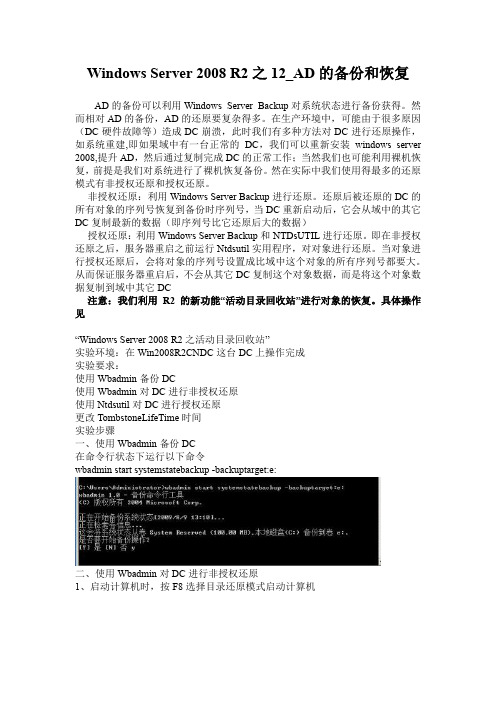
Windows Server 2008 R2之12_AD的备份和恢复AD的备份可以利用Windows Server Backup对系统状态进行备份获得。
然而相对AD的备份,AD的还原要复杂得多。
在生产环境中,可能由于很多原因(DC硬件故障等)造成DC崩溃,此时我们有多种方法对DC进行还原操作,如系统重建,即如果域中有一台正常的DC,我们可以重新安装windows server 2008,提升AD,然后通过复制完成DC的正常工作;当然我们也可能利用裸机恢复,前提是我们对系统进行了裸机恢复备份。
然在实际中我们使用得最多的还原模式有非授权还原和授权还原。
非授权还原:利用Windows Server Backup进行还原。
还原后被还原的DC的所有对象的序列号恢复到备份时序列号,当DC重新启动后,它会从域中的其它DC复制最新的数据(即序列号比它还原后大的数据)授权还原:利用Windows Server Backup和NTDsUTIL进行还原。
即在非授权还原之后,服务器重启之前运行Ntdsutil实用程序,对对象进行还原。
当对象进行授权还原后,会将对象的序列号设置成比域中这个对象的所有序列号都要大。
从而保证服务器重启后,不会从其它DC复制这个对象数据,而是将这个对象数据复制到域中其它DC注意:我们利用R2 的新功能“活动目录回收站”进行对象的恢复。
具体操作见“Windows Server 2008 R2之活动目录回收站”实验环境:在Win2008R2CNDC这台DC上操作完成实验要求:使用Wbadmin备份DC使用Wbadmin对DC进行非授权还原使用Ntdsutil对DC进行授权还原更改TombstoneLifeTime时间实验步骤一、使用Wbadmin备份DC在命令行状态下运行以下命令wbadmin start systemstatebackup -backuptarget:e:二、使用Wbadmin对DC进行非授权还原1、启动计算机时,按F8选择目录还原模式启动计算机2、出现用户时,输入administraor和DSRM状态下的密码登录计算机3、输入wbadmin get versions获取备份标识符4、输入wbadmin start systemstaterecovery -version:备份标识符进行非授权还原。
AD的备份与恢复
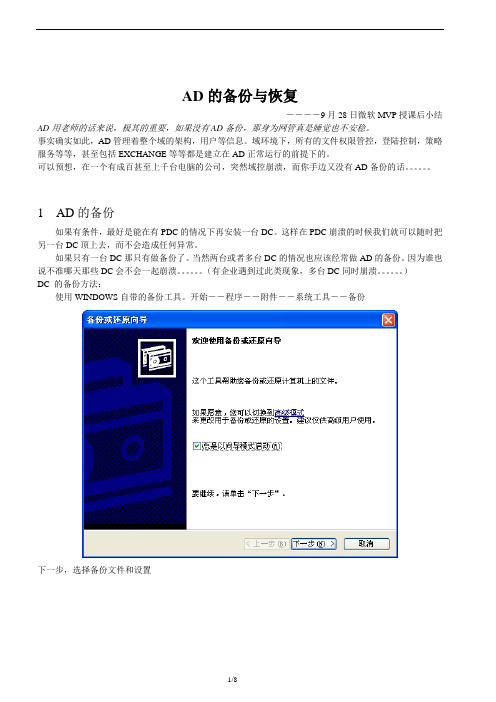
AD的备份与恢复――――9月28日微软MVP授课后小结AD用老师的话来说,极其的重要,如果没有AD备份,那身为网管真是睡觉也不安稳。
事实确实如此,AD管理着整个域的架构,用户等信息。
域环境下,所有的文件权限管控,登陆控制,策略服务等等,甚至包括EXCHANGE等等都是建立在AD正常运行的前提下的。
可以预想,在一个有成百甚至上千台电脑的公司,突然域控崩溃,而你手边又没有AD备份的话。
1 AD的备份如果有条件,最好是能在有PDC的情况下再安装一台DC。
这样在PDC崩溃的时候我们就可以随时把另一台DC顶上去,而不会造成任何异常。
如果只有一台DC那只有做备份了。
当然两台或者多台DC的情况也应该经常做AD的备份。
因为谁也说不准哪天那些DC会不会一起崩溃。
(有企业遇到过此类现象,多台DC同时崩溃。
)DC 的备份方法:使用WINDOWS自带的备份工具。
开始――程序――附件――系统工具――备份下一步,选择备份文件和设置选择让我选择要备份的内容选择system state(有的版本显示:系统信息)选则备份的位置与文件名,当然如果有磁带机就没有这一项。
注意:此处的高级选项进入后可看到如下界面:AD的备份一定要选择正常。
不能使用增量,差异等类型下一步直到结束这样AD的备份就完成了。
2 AD的恢复AD的恢复分几种情况。
1 从备份恢复使用WINDOWS自带的备份工具恢复。
点击浏览选择备份的文件。
(如果是磁带,则需要先导入磁带,然后勾选系统信息恢复)恢复。
注意:恢复AD的情况大多数是在DC崩溃的情况下,这时候利用备份文件恢复,有几个需要注意的地方。
a 准备恢复DC的那台SERVER名称要与原来一致,系统硬件要大致相仿(因备份包含注册表等信息,如果硬件差异大,容易出现蓝屏错误,导致恢复失败),C盘分区需要大于等于原DC的C盘分区。
b 恢复DC后,可能遇到AD信息正常,如域用户,权限等无误,但管理控制台无法进入的错误(DKVE 曾出现过类似现象)。
ad备份方法
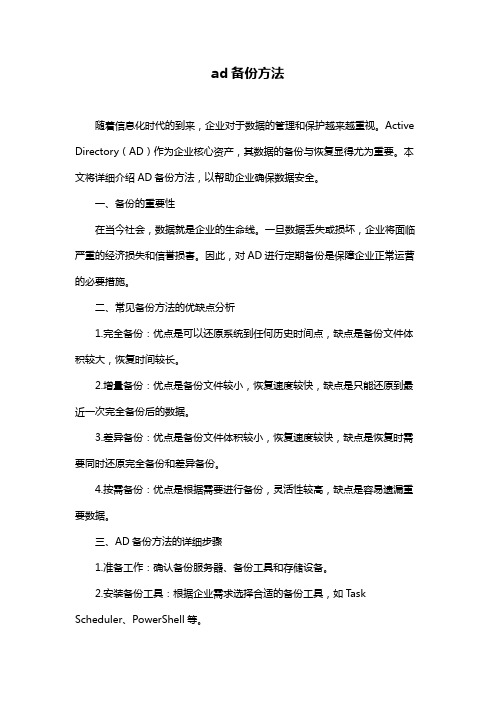
ad备份方法随着信息化时代的到来,企业对于数据的管理和保护越来越重视。
Active Directory(AD)作为企业核心资产,其数据的备份与恢复显得尤为重要。
本文将详细介绍AD备份方法,以帮助企业确保数据安全。
一、备份的重要性在当今社会,数据就是企业的生命线。
一旦数据丢失或损坏,企业将面临严重的经济损失和信誉损害。
因此,对AD进行定期备份是保障企业正常运营的必要措施。
二、常见备份方法的优缺点分析1.完全备份:优点是可以还原系统到任何历史时间点,缺点是备份文件体积较大,恢复时间较长。
2.增量备份:优点是备份文件较小,恢复速度较快,缺点是只能还原到最近一次完全备份后的数据。
3.差异备份:优点是备份文件体积较小,恢复速度较快,缺点是恢复时需要同时还原完全备份和差异备份。
4.按需备份:优点是根据需要进行备份,灵活性较高,缺点是容易遗漏重要数据。
三、AD备份方法的详细步骤1.准备工作:确认备份服务器、备份工具和存储设备。
2.安装备份工具:根据企业需求选择合适的备份工具,如Task Scheduler、PowerShell等。
3.配置备份任务:设置备份任务,包括备份范围、备份类型、备份时间等。
4.执行备份任务:启动备份任务,监控备份进度和结果。
5.测试恢复:定期测试备份文件的恢复能力,确保备份有效。
四、备份策略的建议1.制定明确的备份计划:根据企业实际情况,制定合理的备份计划,确保数据的完整性和安全性。
2.多样化备份方式:结合不同类型的备份方式,提高数据恢复的可能性。
3.定期审查备份策略:定期检查备份策略的执行情况,及时调整备份参数。
4.加强备份安全管理:对备份文件进行加密和权限控制,防止数据泄露。
总之,AD备份是保障企业数据安全的关键环节。
通过分析各种备份方法的优缺点,制定合适的备份策略,企业可以确保在面临数据丢失或损坏时迅速恢复,降低损失。
(仅供参考)AD的备份与恢复
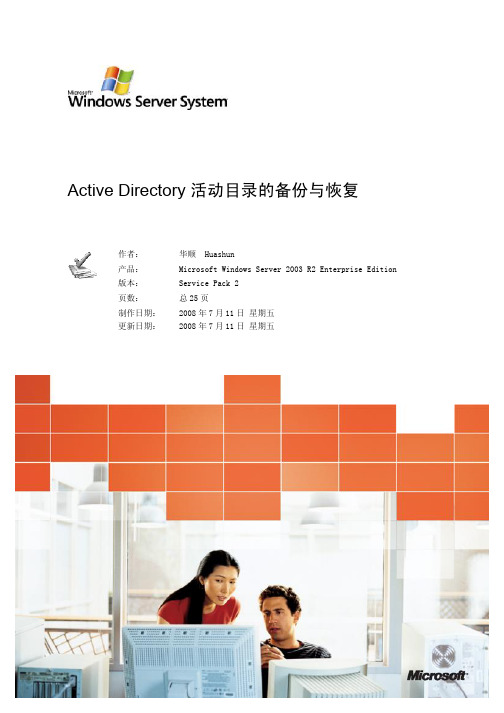
Active Directory活动目录的备份与恢复作者:产品:版本:页数:制作日期:更新日期:华顺 HuashunMicrosoft Windows Server 2003 R2 Enterprise EditionService Pack 2总25页2008年7月11日星期五2008年7月11日星期五Active Directory活动目录的备份与恢复作者:华顺 Huashun出版日期:2008年7月11日星期五审核日期:2008年7月11日星期五文档修改记录序号修改日期修改原因备注12345678910目录Active Directory活动目录的备份和恢复方法1 方法一:使用ntbackup进行活动目录的备份和恢复 (2)1.1 使用ntbackup进行活动目录的备份 (2)1.2 使用ntbackup进行活动目录的恢复 (9)2 方法二:部署额外的域控制器进行活动目录的备份和恢复 (17)2.1 部署额外的域控制器进行活动目录的备份 (17)2.2 部署额外的域控制器进行活动目录的恢复 (19)3 方法三:使用第三方备份工具进行活动目录的备份和恢复 (25)Active Directory活动目录的备份与恢复方法方法一:使用ntbackup进行活动目录的备份与恢复。
1)创建两个账户,作为测试使用。
点击【开始】→【管理工具】→【Active Directory用户和计算机】。
右键【】→【新建】→【组织单位】,新建一个名为IT的组织单元。
在IT这个组织单位中,新建两个账户test1,test2,用来测试。
2)点击【开始】→【运行】,输入命令行命令“ntbackup”,然后点击【确定】。
3)弹出“欢迎使用或还原向导”对话框,点击【高级模式】。
4)点击“备份向导(高级)”。
5)弹出“欢迎使用备份向导”对话框,点击【下一步】。
6)勾选“备份选定的文件、驱动器或网络数据”,然后点击【下一步】。
7)点击“我的电脑”,在“System State”前的方框中打勾(我们可以在右边的窗口中看到备份的内容,包括“Active Directory”等项目,但是他们只能同时备份,不能进行选择备份,这也是用ntbackup来备份Active Directory活动目录的缺点。
Windows Server 2008 R2 AD备份和恢复
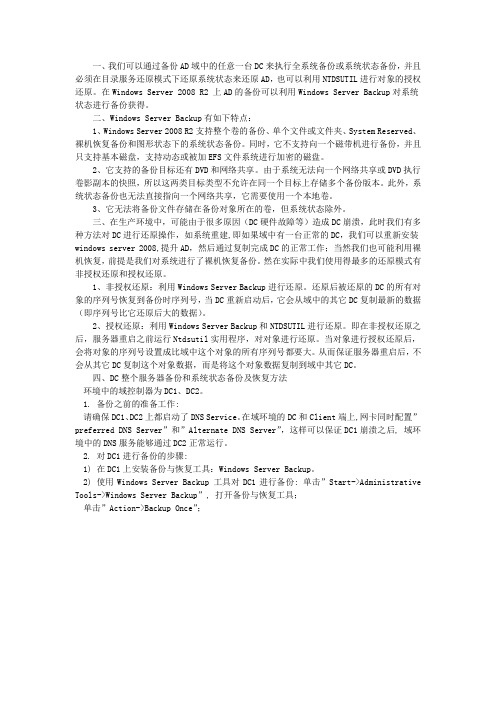
一、我们可以通过备份AD域中的任意一台DC来执行全系统备份或系统状态备份,并且必须在目录服务还原模式下还原系统状态来还原AD,也可以利用NTDSUTIL进行对象的授权还原。
在Windows Server 2008 R2 上AD的备份可以利用Windows Server Backup对系统状态进行备份获得。
二、Windows Server Backup有如下特点:1、Windows Server 2008 R2支持整个卷的备份、单个文件或文件夹、System Reserved、裸机恢复备份和图形状态下的系统状态备份。
同时,它不支持向一个磁带机进行备份,并且只支持基本磁盘,支持动态或被加EFS文件系统进行加密的磁盘。
2、它支持的备份目标还有DVD和网络共享。
由于系统无法向一个网络共享或DVD执行卷影副本的快照,所以这两类目标类型不允许在同一个目标上存储多个备份版本。
此外,系统状态备份也无法直接指向一个网络共享,它需要使用一个本地卷。
3、它无法将备份文件存储在备份对象所在的卷,但系统状态除外。
三、在生产环境中,可能由于很多原因(DC硬件故障等)造成DC崩溃,此时我们有多种方法对DC进行还原操作,如系统重建,即如果域中有一台正常的DC,我们可以重新安装windows server 2008,提升AD,然后通过复制完成DC的正常工作;当然我们也可能利用裸机恢复,前提是我们对系统进行了裸机恢复备份。
然在实际中我们使用得最多的还原模式有非授权还原和授权还原。
1、非授权还原:利用Windows Server Backup进行还原。
还原后被还原的DC的所有对象的序列号恢复到备份时序列号,当DC重新启动后,它会从域中的其它DC复制最新的数据(即序列号比它还原后大的数据)。
2、授权还原:利用Windows Server Backup和NTDSUTIL进行还原。
即在非授权还原之后,服务器重启之前运行Ntdsutil实用程序,对对象进行还原。
AD域备份和恢复

AD域备份和恢复2009年05月11日星期一 16:20AD的备份:依次点击“开始→程序→附件→系统工具→备份”,在打开的“备份或还原向导”对话框中点击“下一步”按钮进入“备份或还原”选择对话框。
在选择“备份文件和设置”项后,点击“下一步”按钮进入“要备份的内容”对话框,选择“让我选择要备份的内容”项并点击“下一步”按钮。
在“要备份的项目”对话框中依次展开“桌面→我的电脑”,勾选“System State”项在下一步的“备份类型、目标和名称”对话框中根据提示选择好备份文件的存储路径,并设置好备份文件的名称,点击“下一步”按钮。
接着在打开的对话框中点击“完成”按钮。
此时请中断计算机系统中的其他操作,因为片刻后AD数据库的备份操作就会开始进行了。
AD的还原:还原AD数据库相对于AD数据库的备份操作,AD数据库的还原操作就显得稍微有些复杂了。
因为除了按备份向导的提示进行操作外,还需要进行一些额外的操作才能顺利完成还原。
主要的原因是因为AD服务正常运行时,是不能够进行AD数据库还原操作的。
所以AD数据库的还原操作应该按以下方式进行:1.进入目录服务还原模式重新启动计算机在进入初始画面前,按F8键进入Windows高级选项菜单界面。
此时可以通过键盘上的上下方向键选择“目录服务还原模式(只用于Windows域控制器)”项。
在回车确认后,使用具有管理员权限的账户登录系统,此时可以看出系统是处于安全模式的。
2.使用还原向导在进入目录服务还原模式后,依次点击“开始→程序→附件→系统工具→备份”,在打开的“备份或还原向导”对话框中点击“下一步”按钮进入“备份或还原”选择对话框,选择“还原文件和设置”。
在“还原项目”对话框中选中备份文件。
在稍后弹出的界面中点击“完成”按钮。
稍等片刻,系统将弹出一个警告提示框,点击“确定”按钮,确认数据库的覆盖操作即可开始AD数据库的还原。
在完成还原操作后,点击对话框中的“关闭”按钮就可以结束了。
Windows Server 2008 R2 AD备份和恢复
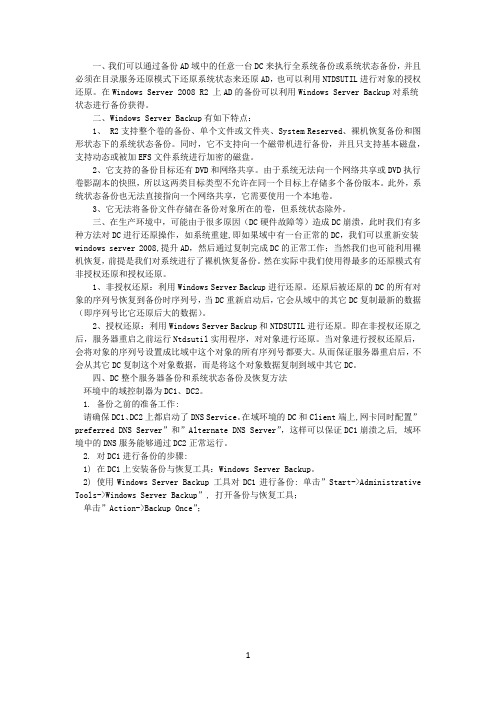
一、我们可以通过备份AD域中的任意一台DC来执行全系统备份或系统状态备份,并且必须在目录服务还原模式下还原系统状态来还原AD,也可以利用NTDSUTIL进行对象的授权还原。
在Windows Server 2008 R2 上AD的备份可以利用Windows Server Backup对系统状态进行备份获得。
二、Windows Server Backup有如下特点:1、 R2支持整个卷的备份、单个文件或文件夹、System Reserved、裸机恢复备份和图形状态下的系统状态备份。
同时,它不支持向一个磁带机进行备份,并且只支持基本磁盘,支持动态或被加EFS文件系统进行加密的磁盘。
2、它支持的备份目标还有DVD和网络共享。
由于系统无法向一个网络共享或DVD执行卷影副本的快照,所以这两类目标类型不允许在同一个目标上存储多个备份版本。
此外,系统状态备份也无法直接指向一个网络共享,它需要使用一个本地卷。
3、它无法将备份文件存储在备份对象所在的卷,但系统状态除外。
三、在生产环境中,可能由于很多原因(DC硬件故障等)造成DC崩溃,此时我们有多种方法对DC进行还原操作,如系统重建,即如果域中有一台正常的DC,我们可以重新安装windows server 2008,提升AD,然后通过复制完成DC的正常工作;当然我们也可能利用裸机恢复,前提是我们对系统进行了裸机恢复备份。
然在实际中我们使用得最多的还原模式有非授权还原和授权还原。
1、非授权还原:利用Windows Server Backup进行还原。
还原后被还原的DC的所有对象的序列号恢复到备份时序列号,当DC重新启动后,它会从域中的其它DC复制最新的数据(即序列号比它还原后大的数据)。
2、授权还原:利用Windows Server Backup和NTDSUTIL进行还原。
即在非授权还原之后,服务器重启之前运行Ntdsutil实用程序,对对象进行还原。
当对象进行授权还原后,会将对象的序列号设置成比域中这个对象的所有序列号都要大。
域控服务器备份和恢复
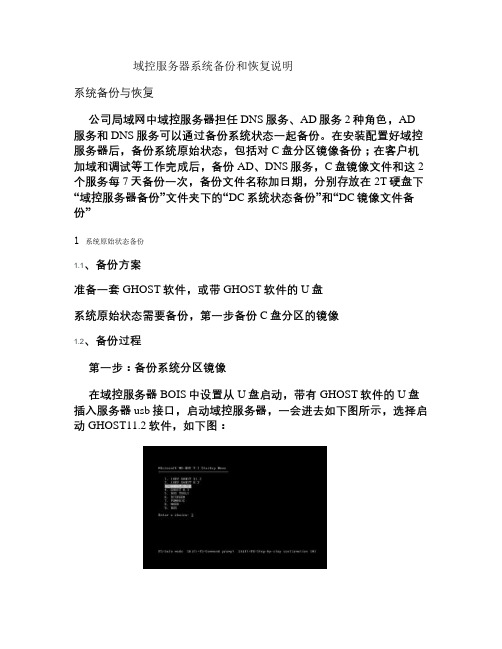
域控服务器系统备份和恢复说明系统备份与恢复公司局域网中域控服务器担任DNS服务、AD服务2种角色,AD 服务和DNS服务可以通过备份系统状态一起备份。
在安装配置好域控服务器后,备份系统原始状态,包括对C盘分区镜像备份;在客户机加域和调试等工作完成后,备份AD、DNS服务,C盘镜像文件和这2个服务每7天备份一次,备份文件名称加日期,分别存放在2T硬盘下“域控服务器备份”文件夹下的“DC系统状态备份”和“DC镜像文件备份”1 系统原始状态备份1.1、备份方案准备一套GHOST软件,或带GHOST软件的U盘系统原始状态需要备份,第一步备份C盘分区的镜像1.2、备份过程第一步:备份系统分区镜像在域控服务器BOIS中设置从U盘启动,带有GHOST软件的U盘插入服务器usb接口,启动域控服务器,一会进去如下图所示,选择启动GHOST11.2软件,如下图:GHOST软件版权说明页面:备份方式选择Partition—To Image:磁盘分区情况与源分区C盘的选择:源分区C盘选择确认:C盘镜像保存路径选择:镜像保持名字起名规则:系统版本—日期—时间镜像压缩程度选择:备份确认:至次,C盘镜像备份完成。
2 域控服务器恢复2.1、恢复过程恢复分区镜像在域控服务器BOIS中设置从U盘启动,带有GHOST软件的U盘插入服务器usb接口,启动域控服务器,一会进去如下图所示,选择启动GHOST11.2软件,如下图:GHOST软件版权说明页面:恢复方式选择Partition—From Image:要恢复的镜像文件选择路径:选择备份镜像源分区C盘选择确认:目标硬盘路径选择:目标分区路径选择:确认选择:恢复确认:选yes,等待重启至次,C盘镜像恢复完成3 AD服务和DNS服务备份与恢复3.1、备份方案AD 中数据可以分为AD 数据库及相关文件和SYSVOL(系统卷)。
其中AD数据库包括Ntds.dit(数据库)、Edbxxxxx.log(事物日志)、Edb.chk(检查点文件)、Res1.log 和Res2.log(预留的日志文件);系统卷包括文件系统联接、Net Logon 共享(保存着基于非 Windows 2000/2003/xp 的网络客户端的登录脚本和策略对象)、用户登录脚本(基于 Windows 2000 Professional、Windows xp 的客户端以及运行Windows 95、Windows 98 或 Windows NT 4.0 的客户端)、Windows2000/2003/xp 组策略以及需要在域控制器上可用并需要在域控制器间同步的文件复制服务 (FRS 的分段目录和文件。
AD备份与恢复
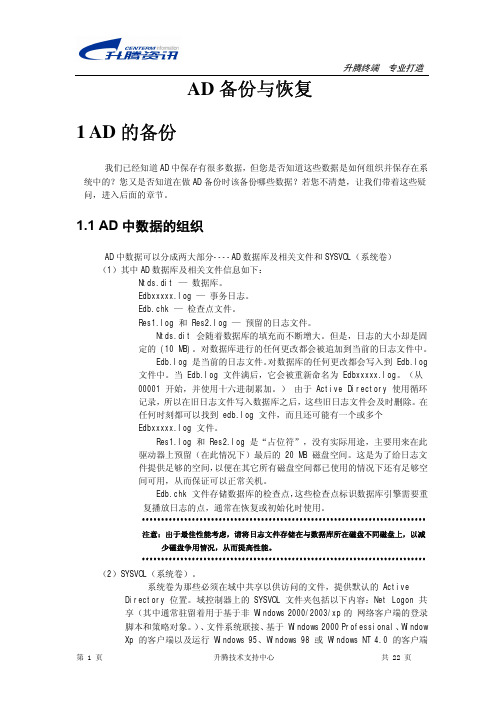
AD备份与恢复1AD的备份我们已经知道AD中保存有很多数据,但您是否知道这些数据是如何组织并保存在系统中的?您又是否知道在做AD备份时该备份哪些数据?若您不清楚,让我们带着这些疑问,进入后面的章节。
1.1 AD中数据的组织AD中数据可以分成两大部分----AD数据库及相关文件和SYSVOL(系统卷)(1)其中AD数据库及相关文件信息如下:Ntds.dit —数据库。
Edbxxxxx.log —事务日志。
Edb.chk —检查点文件。
Res1.log 和 Res2.log —预留的日志文件。
Ntds.dit 会随着数据库的填充而不断增大。
但是,日志的大小却是固定的 (10 MB)。
对数据库进行的任何更改都会被追加到当前的日志文件中。
Edb.log 是当前的日志文件。
对数据库的任何更改都会写入到 Edb.log 文件中。
当 Edb.log 文件满后,它会被重新命名为 Edbxxxxx.log。
(从00001 开始,并使用十六进制累加。
)由于 Active Directory 使用循环记录,所以在旧日志文件写入数据库之后,这些旧日志文件会及时删除。
在任何时刻都可以找到 edb.log 文件,而且还可能有一个或多个Edbxxxxx.log 文件。
Res1.log 和 Res2.log 是“占位符”,没有实际用途,主要用来在此驱动器上预留(在此情况下)最后的 20 MB 磁盘空间。
这是为了给日志文件提供足够的空间,以便在其它所有磁盘空间都已使用的情况下还有足够空间可用,从而保证可以正常关机。
Edb.chk 文件存储数据库的检查点,这些检查点标识数据库引擎需要重复播放日志的点,通常在恢复或初始化时使用。
**************************************************************************注意:出于最佳性能考虑,请将日志文件存储在与数据库所在磁盘不同磁盘上,以减少磁盘争用情况,从而提高性能。
■域控制器AD备份和恢复

域控制器AD备份和恢复通过我前几篇文章的介绍,我想大家对活动目录的配置以及域控制器在网络中的作用已经有了一个大致的了解了。
当然,我写的都是一些关于操作上的文章,至于原理性的东西建议大家自己到网上搜一下或者到书店里去买几本微软的官方教材看一下,因为原理性的东西实在是没什么好写的,要写也是抄书,会被别人以为我在骗稿费的。
:)OK,那么现在大家应该知道在域构架网络中,域控制器是多么的重要,所以一台域控制器的崩溃对于网络管理员而言,无疑是一场恶梦,那么活动目录应该如何来备份和恢复呢?在这里我将详细的为大家讲一下这个问题,我们一般把活动目录的备份和恢复分成两种情况:1、整个网络中有且仅有一台域控制器;首先,本人并不成赞成网络中存在这种情况,也就是说网络中最好是存在两台或两台以上的域控制器,当然有些朋友可能会说:买服务器你给钱啊?我先声明:我没钱。
而且现在的老板都很精哟,一般是能用就行,至于坏了怎么办?那当然是网络管理员来想办法解决了,难道白给你工资啊?所以有些网络中的确存在着只有一台域控制器的现象,那么对于这种情况,备份是必不可少的了,而且建议备份到网络上,别备份到本地计算机上,因为备份在本地的话,万一服务器的硬盘烧毁,那么你的备份也会随之而去,这样的话和没有备份没什么区别。
那么,怎么备份?我们要用到Windows 2003自带的备份工具Ntbackup。
点击“开始-运行”,输入:“Ntbackup”回车,也可以点击“开始-程序-附件-备份”,其实是一回事,我们就可以看到如下的画面:点击我用箭头指出的“高级模式”:再点击用红框标出的“备份向导(高级)”,这时会出现一个备份向导:在这里请大家注意,直接点“取消”,这样可以进入备份工具控制器,以便有更多的可以自定义的项目:在这里,需要提醒大家的是,如果你只是想备份活动目录的话,那么你只需要备份一下系统状态就可以了。
但本人强烈建议:最好再做一个整个C盘的备份!以防止丢失一些其它的数据。
微软AD备份和恢复的正式程序
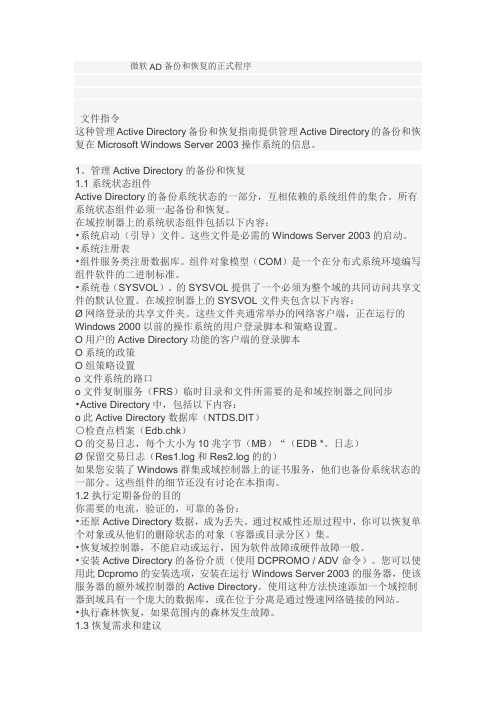
微软AD备份和恢复的正式程序文件指令这种管理Active Directory备份和恢复指南提供管理Active Directory的备份和恢复在Microsoft Windows Server 2003操作系统的信息。
1。
管理Active Directory的备份和恢复1.1系统状态组件Active Directory的备份系统状态的一部分,互相依赖的系统组件的集合。
所有系统状态组件必须一起备份和恢复。
在域控制器上的系统状态组件包括以下内容:•系统启动(引导)文件。
这些文件是必需的Windows Server 2003的启动。
•系统注册表•组件服务类注册数据库。
组件对象模型(COM)是一个在分布式系统环境编写组件软件的二进制标准。
•系统卷(SYSVOL)。
的SYSVOL提供了一个必须为整个域的共同访问共享文件的默认位置。
在域控制器上的SYSVOL文件夹包含以下内容:Ø网络登录的共享文件夹。
这些文件夹通常举办的网络客户端,正在运行的Windows 2000以前的操作系统的用户登录脚本和策略设置。
O用户的Active Directory功能的客户端的登录脚本O系统的政策O组策略设置o文件系统的路口o文件复制服务(FRS)临时目录和文件所需要的是和域控制器之间同步•Active Directory中,包括以下内容:o此Active Directory数据库(NTDS.DIT)○检查点档案(Edb.chk)O的交易日志,每个大小为10兆字节(MB)“(EDB *。
日志)Ø保留交易日志(Res1.log和Res2.log的的)如果您安装了Windows群集或域控制器上的证书服务,他们也备份系统状态的一部分。
这些组件的细节还没有讨论在本指南。
1.2执行定期备份的目的你需要的电流,验证的,可靠的备份:•还原Active Directory数据,成为丢失。
通过权威性还原过程中,你可以恢复单个对象或从他们的删除状态的对象(容器或目录分区)集。
AD的备份与恢复

AD备份与恢复在Windows2000中,备份与恢复Active Directory是一项非常重要的工作。
在NT中,所有有关用户和企业配置方面的信息都存储在注册表中,因此我们只需要备份注册表即可。
但是在Windows2000中,所有的安全信息都存储在Active Directory中,它的备份方法与在NT中是完全不同。
你不能单独备份Active Directory,Windows2000将Active Directory做为系统状态数据的一部分进行备份。
系统状态数据包括注册表,系统启动文件,类注册数据库,证书服务数据,文件复制服务,集群服务,域名服务和活动目录8部分,通常情况下只前3部分。
这8部分都不能单独进行备份,必须做为系统状态数据的一部分进行备份。
一.备份Active Directory数据如果一个域内存在不止一台DC,当重新安装其中的一台DC时备份Active Directory并不是必需的,你只需要将其中的一台DC从域中删除,重新安装,并使之回到域中,那么另外的DC自然会将数据复制到这台DC上。
如果一个域内剩下最后一台DC,那就非常有必要对Active Directory进行备份。
详细过程如下:1."开始"菜单->"运行",输入"ntbackup",启动win2000备份工具。
2.在"欢迎"标签中使用"备份向导",在备份向导对话框选择备份的内容页面中选择"只备份系统状态数据",下一步。
3.在"备份保存的位置"页面中输入存放备份数据的文件名,如"d:akAD0322。
bkf",下一步,完成备份向导。
如果要进行一些设置,如备份完成后验证数据,请使用"高级"选项进行配置。
4.选择"完成"开始备份,根据数据的多少,可能需要几分钟到十几分钟甚至更长一段时间。
AD实施:备份和恢复
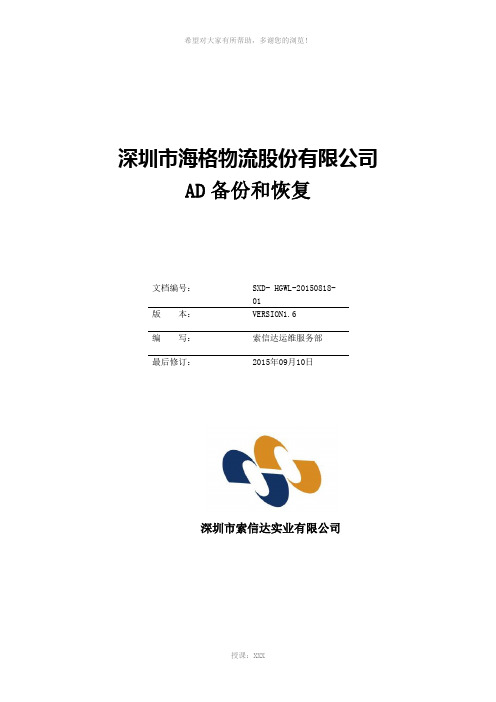
深圳市海格物流股份有限公司AD 备份和恢复深圳市索信达实业有限公司文档编号:SXD- HGWL-20150818-01 版 本:VERSION1.6 编 写:索信达运维服务部 最后修订: 2015年09月10日目录第一章Windows Server Backup 概述 (3)第二章安装Windows Server Backup (6)第三章使用Windows Server Backup备份活动目录数据库 (10)(一)创建一次性备份 (10)(二)创建日常备份计划 (14)第四章使用Windows Server Backup恢复活动目录数据 (19)第一章 Windows Server Backup 概述Windows Server Backup功能为运行 Windows Server®2008 以上版本操作系统的计算机提供了基本的备份和恢复解决方案。
它引入了新的备份和恢复技术,并替换了以前的 Windows Backup (Ntbackup.exe) 功能。
Windows Server Backup功能由 Microsoft 管理控制台 (MMC) 管理单元和命令行工具组成,可为日常备份和恢复需求提供完整的解决方案。
Windows Server Backup可以备份整个服务器(所有卷)、选定卷或系统状态,可以恢复卷、文件夹、文件、某些应用程序和系统状态。
另外,在出现类似硬盘故障的灾难时,可以使用整个服务器备份和 Windows 恢复环境执行系统恢复,这样可将整个系统还原到新的硬盘。
注意:必须是 Administrators 组或 Backup Operators 组的成员才能使用 Windows Server Backup。
Windows Server Backup 包括以下特性:●更快速的备份技术。
Windows Server Backup 使用卷影复制服务 (VSS) 和块级备份技术对操作系统、文件和文件夹及卷进行备份。
ad域备份和恢复[最新]
![ad域备份和恢复[最新]](https://img.taocdn.com/s3/m/9b3dbae1b90d6c85ec3ac6f8.png)
ad域备份和恢复[最新]AD域备份和恢复AD域备份和恢复2009年05月11日星期一 16:20AD的备份:依次点击“开始?程序?附件?系统工具?备份”,在打开的“备份或还原向导”对话框中点击“下一步”按钮进入“备份或还原”选择对话框。
在选择“备份文件和设置”项后,点击“下一步”按钮进入“要备份的内容”对话框,选择“让我选择要备份的内容”项并点击“下一步”按钮。
在“要备份的项目”对话框中依次展开“桌面?我的电脑”,勾选“System State”项在下一步的“备份类型、目标和名称”对话框中根据提示选择好备份文件的存储路径,并设置好备份文件的名称,点击“下一步”按钮。
接着在打开的对话框中点击“完成”按钮。
此时请中断计算机系统中的其他操作,因为片刻后AD数据库的备份操作就会开始进行了。
AD的还原:还原AD数据库相对于AD数据库的备份操作,AD数据库的还原操作就显得稍微有些复杂了。
因为除了按备份向导的提示进行操作外,还需要进行一些额外的操作才能顺利完成还原。
主要的原因是因为AD服务正常运行时,是不能够进行AD数据库还原操作的。
所以AD数据库的还原操作应该按以下方式进行:1.进入目录服务还原模式重新启动计算机在进入初始画面前,按F8键进入Windows高级选项菜单界面。
此时可以通过键盘上的上下方向键选择“目录服务还原模式(只用于Windows 域控制器)”项。
在回车确认后,使用具有管理员权限的账户登录系统,此时可以看出系统是处于安全模式的。
2.使用还原向导在进入目录服务还原模式后,依次点击“开始?程序?附件?系统工具?备份”,在打开的“备份或还原向导”对话框中点击“下一步”按钮进入“备份或还原”选择对话框,选择“还原文件和设置”。
在“还原项目”对话框中选中备份文件。
在稍后弹出的界面中点击“完成”按钮。
稍等片刻,系统将弹出一个警告提示框,点击“确定”按钮,确认数据库的覆盖操作即可开始AD数据库的还原。
在完成还原操作后,点击对话框中的“关闭”按钮就可以结束了。
WindowsServer2008R2AD备份和恢复

一、我们可以通过备份AD域中的任意一台DC来执行全系统备份或系统状态备份,并且必须在目录服务还原模式下还原系统状态来还原AD也可以利用NTDSUTIL进行对象的授权还原。
在Windows Server 2008 R2 上AD的备份可以利用Windows Server Backup 对系统状态进行备份获得。
二、Windows Server Backup 有如下特点:1、R2支持整个卷的备份、单个文件或文件夹、System Reserved、裸机恢复备份和图形状态下的系统状态备份。
同时,它不支持向一个磁带机进行备份,并且只支持基本磁盘,支持动态或被加EFS文件系统进行加密的磁盘。
2、它支持的备份目标还有DVD和网络共享。
由于系统无法向一个网络共享或DVD执行卷影副本的快照,所以这两类目标类型不允许在同一个目标上存储多个备份版本。
此外,系统状态备份也无法直接指向一个网络共享,它需要使用一个本地卷。
3、它无法将备份文件存储在备份对象所在的卷,但系统状态除外。
三、在生产环境中,可能由于很多原因(DC硬件故障等)造成DC崩溃,此时我们有多种方法对DC进行还原操作,如系统重建,即如果域中有一台正常的DC我们可以重新安装windows server 2008,提升AD,然后通过复制完成DC的正常工作;当然我们也可能利用裸机恢复,前提是我们对系统进行了裸机恢复备份。
然在实际中我们使用得最多的还原模式有非授权还原和授权还原。
1、非授权还原:利用Windows Server Backup进行还原。
还原后被还原的DC的所有对象的序列号恢复到备份时序列号,当DC重新启动后,它会从域中的其它DC复制最新的数据(即序列号比它还原后大的数据)。
2、授权还原:利用Windows Server Backup和NTDSUTIL进行还原。
即在非授权还原之后,服务器重启之前运行Ntdsutil 实用程序,对对象进行还原。
当对象进行授权还原后,会将对象的序列号设置成比域中这个对象的所有序列号都要大。
- 1、下载文档前请自行甄别文档内容的完整性,平台不提供额外的编辑、内容补充、找答案等附加服务。
- 2、"仅部分预览"的文档,不可在线预览部分如存在完整性等问题,可反馈申请退款(可完整预览的文档不适用该条件!)。
- 3、如文档侵犯您的权益,请联系客服反馈,我们会尽快为您处理(人工客服工作时间:9:00-18:30)。
在这里要输入正确的具有管理员权限的帐号和密码才可以,输入后点“确定”,就会出现一个“计划的作业选项”:
点击上述画面中的“属性”:
在这里,可以设置计划作业,以方便系统以后自动按照计划进行备份,就不用一次次的手动备份了。设置完成后,就回到了刚刚的画面:
这次点击“高级”:
此时请中断计算机系统中的其他操作,因为片刻后AD数据库的备份操作就会开始进行了。
AD的还原:
还原AD数据库
相对于AD数据库的备份操作,AD数据库的还原操作就显得稍微有些复杂了。因为除了按备份向导的提示进行操作外,还需要进行一些额外的操作才能顺利完成还原。主要的原因是因为AD服务正常运行时,是不能够进行AD数据库还原操作的。
在Windows的登陆窗口,如果你的服务器只是成员服务器,那么请输入本地管理员的密码,如果是域控制器,请输入还原密码。什么?还原密码是什么?看看我的第一篇文章吧。
继续点击“开始-运行”,输入“Ntbackup”,并回车:
这回可别再选择备份向导了,要用“还原向导(高级)”:
第二台域控制器:
计算机名:
IP:192.168.5.2
子网掩码:255.255.255.0
DNS:192.168.5.2
灾难情况:第一台域控制器由于硬件原因,导致无法启动。
这时我们会发现下面的客户端虽然还可以利用本地缓存进行登陆,但已经无法再利用域资源了,我们的目的就是要让第二台额外域控制器来接替第一台的工作,也就是说把FSMO和GC全部转移到额外域控制器上来。这里要分成两步:
所以AD数据库的还原操作应该按以下方式进行:
1.进入目录服务还原模式
重新启动计算机在进入初始画面前,按F8键进入Windows高级选项菜单界面。此时可以通过键盘上的上下方向键选择“目录服务还原模式(只用于Windows域控制器)”项。
在回车确认后,使用具有管理员权限的账户登录系统,此时可以看出系统是处于安全模式的。
在选择“备份文件和设置”项后,点击“下一步”按钮进入“要备份的内容”对话框,选择“让我选择要备份的内容”项并点击“下一步”按钮。在“要备份的项目”对话框中依次展开“桌面→我的电脑”,勾选“System State”项
在下一步的“备份类型、目标和名称”对话框中根据提示选择好备份文件的存储路径,并设置好备份文件的名称,点击“下一步”按钮。接着在打开的对话框中点击“完成”按钮。
这里是夺取PDC角色的图示,点“是”,其它角色的也是一样的操作,最后退出。
大家了为安全起见,可以运行一下我上次给转给大家的脚本:
由上图可见,所有的FSMO已经转移到TEST20031服务器上了。最后就是把GC转移过来:
1、 整个网络中有且仅有一台域控制器;
首先,本人并不成赞成网络中存在这种情况,也就是说网络中最好是存在两台或两台以上的域控制器,当然有些朋友可能会说:买服务器你给钱啊?我先声明:我没钱。而且现在的老板都很精哟,一般是能用就行,至于坏了怎么办?那当然是网络管理员来想办法解决了,难道白给你工资啊?所以有些网络中的确存在着只有一台域控制器的现象,那么对于这种情况,备份是必不可少的了,而且建议备份到网络上,别备份到本地计算机上,因为备份在本地的话,万一服务器的硬盘烧毁,那么你的备份也会随之而去,这样的话和没有备份没什么区别。那么,怎么备份?我们要用到Windows 2003自带的备份工具Ntbackup。点击“开始-运行”,输入:“Ntbackup”回车,也可以点击“开始-程序-附件-备份”,其实是一回事,我们就可以看到如下的画面:
然后我们要显示一下Site中的域:
结果找到两个,其中“1”是我建的子域,所以这里要先择“0”:
通过上面的信息,我们可以看到两个服务器,其中SERVER是我们要删除的,因为它已经DOWN机了。所以这里要选择“0”:
选中后,按“q”退出到上一层菜单:
在上图的左下角,“备份媒体或文件名”里可以选择备份的路径,并且支持网络备份的。
选择好备份文件的存放路径后,就可以点击“开始备份”了:
点击“开始备份”后,会出现如下画面:
在上面的选项中,点击“计划”,系统会提示你“保存当前备份设置”,保存完成后,会出现下面的画面:
在完成还原操作后,点击对话框中的“关闭”按钮就可以结束了。最后将会弹出一个“备份工具”提示框,点击“是”按钮重新启动计算机即可。
最后要提醒大家的是,有些朋友还原AD数据库时会出现忘记当初设置的还原密码(添加AD服务时设置)的情况,这个时候就无法进入目录还原模式了。
遇到这种情况时请勿慌张,因为我们可以通过依次点击“开始→运行”,在弹出的运行栏中输入“Ntdsutil”命令的方法,在弹出的窗口中进行进入目录还原模式密码的重设操作。
在这里,我们要选择,第七项:“目录服务还原模式(只用于Windows域控制器)”,真不知道这句话是微软找谁来翻译的,我觉得括号里的文字应该翻译成:“只用于恢复Windows域控制器”才比较合适,这句话不知道害过多少人,我就见过不少网络管理员是先把服务器提升为域控制器,然后再执行恢复操作,其实大家难道忘记了,我们刚刚备份的文件里有活动目录信息的。
副本:备份所有选择的文件夹和文件,不依赖于任何标记,但不会清除标记
增量:只备份选择的且有标记的文件夹和文件,但是会清除标记;
差异:只备份选择的且有标记的文件夹和文件,且不清除标记;
每日:以天为单位,每天发生变化的文件都会被备份;
这五种备份类型具体如何应用,如何配合使用,请大家结合自己的实际情况决定。配置好这些备份参数以后,就可以进行备份操作了:
整个备份时间还是比较长的,大约要20分钟左右,当然具体还要根据你的系统中的数据量来决定性的,在我这个实验环境里10分钟不到就OK了。备份完成后,我们可以在备份目录下找到这个备份文件,其大小为:537M。
有人可能会问,一个活动目录至于有这么多的数据吗?其实如果你刚刚注意备份时候显示的信息的话,那么你就会知道,其实这个备份包括了三样东西:BOOT信息、活动目录信息、及System32文件夹下的所有文件,最大的就是那个System32文件夹,所以537M就不足为奇了。OK,备份完成了。那么万一域控制器发生损坏后该如何恢复呢?接下来就看这个了,首先你得重新安装操作系统,在我这里由于用的是虚拟机,所以我只要把前面的更改删除就可以了。嘿嘿,用虚机就是有这种好处,什么时候物理机也可以这样就好了。然后在开机的时候按F8:
成后,系统会要求你重新启动计算机。重启后,你就会发现这台成员服务器已经变成域控制器了,并且和以前的一模一样。
2、 多域控制器环境下的活动目录恢复
可能看到这个标题有人就会问,怎么一上来就讲恢复啊?不用备份吗?是的,如果仅仅是活动目录信息的确是不用备份的。为什么?大家还记得我在前面的文章中提到过,从Windows 2000域开始,采用的是多宿主复制的机构,也就是所有的活动目录修改都会被复制到所有的域控制器上,所以是不需要备份的。只要看一下怎么恢复就可以了。
在这里,可选择一些如数据备份完成后验证其完整性之类的选项,这个大家可以根据需要进行选择,主要向大家简单介绍一下五个备份类型:
正常:备份所有选择的文件夹和文件,不依赖于任何标记,但会清除标记
在上图中点击“是”:
然后再按2个“q”退出。
(2)、使用ADSI EDIT工具删除Active Directory users and computers中的Domain controllers中欲删除服务器对象,
ADSI EDIT在SUPPORT TOOLS工具包里,打开后,找到如下位置:
先来说明一下实验环境:
域名:
第一台域控制器:
计算机名:
IP:192.168.5.1
子网掩码:255.255.255.0
DNS:192.168.5.1
并且FSMO五种角色及GC全部在第一台域控上。
点“下一步”,出来如下画面:
在“文件”上击右键:
点击“文件编录”:
输入备份文件所在的位置,然后确定:
然后点击“下一步”:
在上述画面中确认无误的话,就可以点击“完成”了:
在出来的警告窗口上点击“确定”:
这个画面和备份的画面差不多吧?几分种后就可以完成,完
活动目录之备份与恢复
一台域控制器的崩
溃对于网络管理员而言,无疑是一场恶梦,那么活动目录应该如何来备份和恢复呢?在这里我将详细的为大家讲一下这个问题,我们一般把活动目录的备份和恢复分成两种情况:
击右键,然后选“删除”就可以了。
(3)、在“管理工具”里,打开“AD站点和服务”,找到如下位置:
把复制连接也删除了:
以上有几个删除几个。
二、把FSMO角色强行夺取过来。这里又要用到“Ntdsutil
一、首先,要把第一台域控制器的所有信息从活动目录里面删除:
(1)、点击“开始-运行”,输入:“cmd”并回车,在命令提示符下输入:“ntdsutil”,然后回车,如果你不是很清楚“ntdsutil”的使用方法,可以用“?”然后回车的方法来调用使用说明:
在这里我们要选择“Metadata cleanup ----清理不使用的服务器的对象”然后依次输入下面的命令:
2.使用还原向导
在进入目录服务还原模式后,依次点击“开始→程序→附件→系统工具→备份”,在打开的“备份或还原向导”对话框中点击“下一步”按钮进入“备份或还原”选择对话框,选择“还原文件和设置”。在“还原项目”对话框中选中备份文件。
在稍后弹出的界面中点击“完成”按钮。稍等片刻,系统将弹出一个警告提示框,点击“确定”按钮,确认数据库的覆盖操作即可开始AD数据库的还原。
”了:
我们先要连接到目标服务器上:
连接成功后,按“q”退出到上层菜单,并且看ize和Transfer,如果原来的FSMO角色的拥有者处于离线状态,那么就要用Seize,如果处于联机状态,那么就要用Transfer。在这里由于SERVER已经离线了,所以要用“Seize”:
